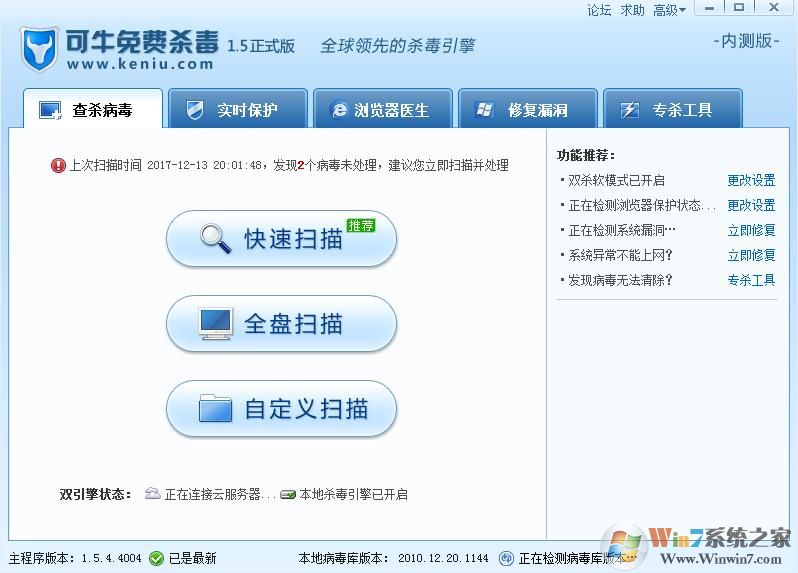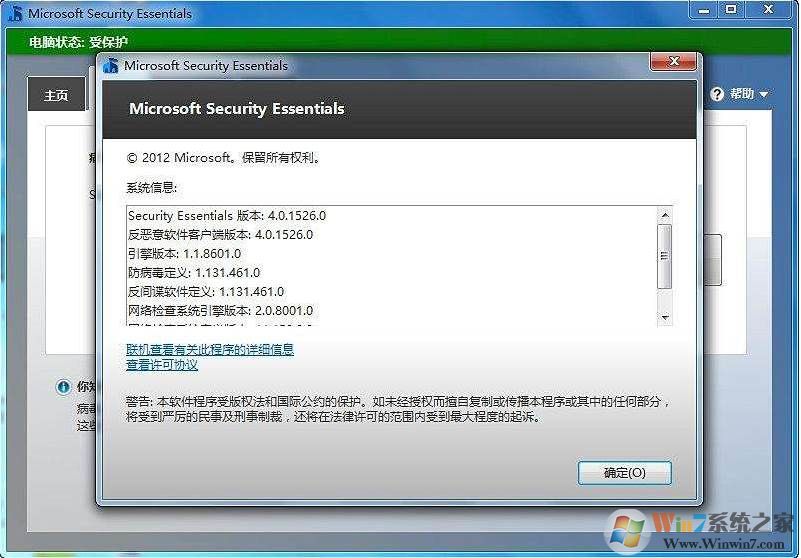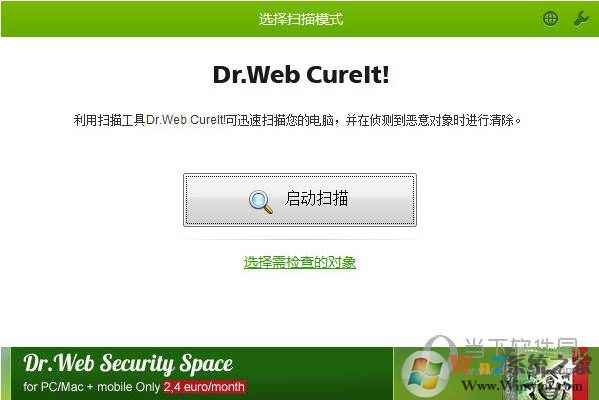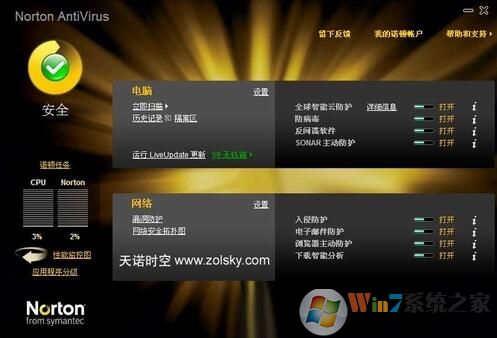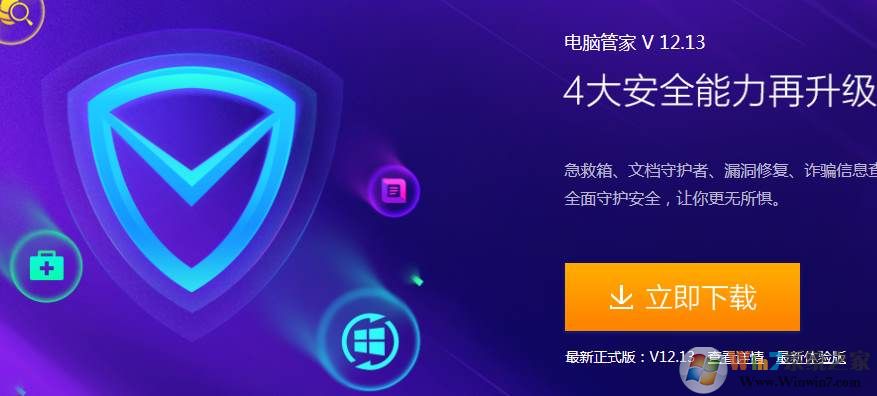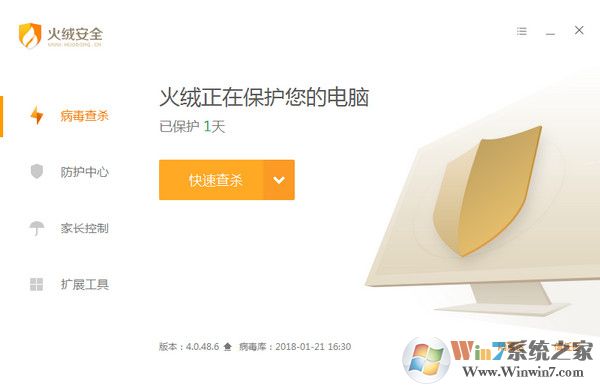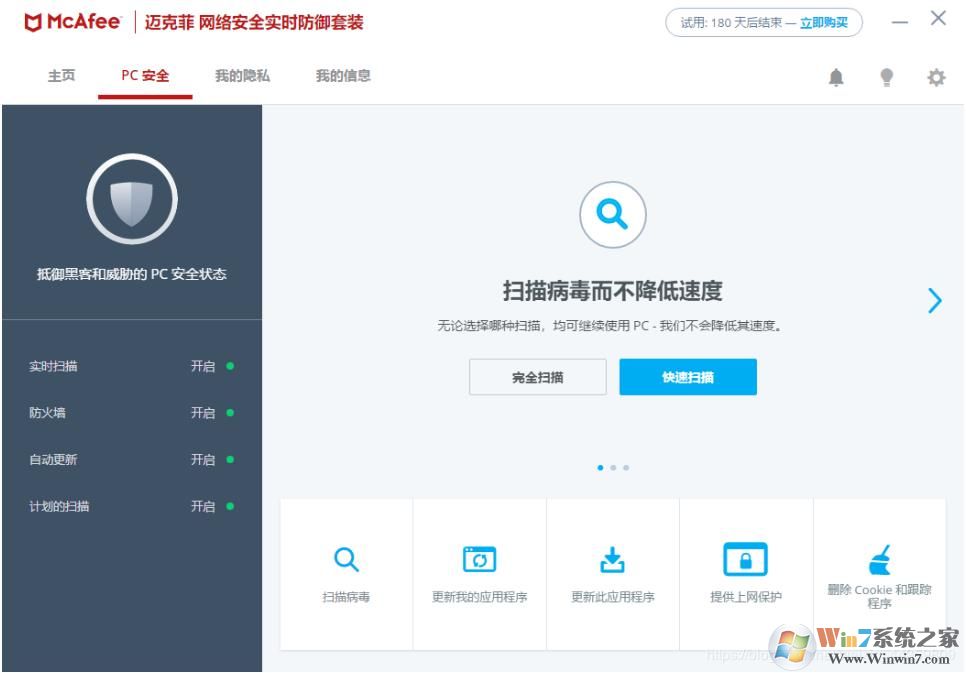Microsoft Security Essentials 是一款由微软公司开发的免费防病毒软件。该软件可以为正版 Windows 7提供保护,(注意:不支持正版Windows 2000、XP、Vista,微软已停止对这些系统的下载支持)使其免受病毒、间谍软件、rootkit 和木马的侵害。没有复杂的注册过程和个人信息填写。静默运行于后台,在不打扰电脑正常使用的情况下提供实时保护。而自动更新则让电脑一直处于最新安全技术的保护之下,让您倍感安全。
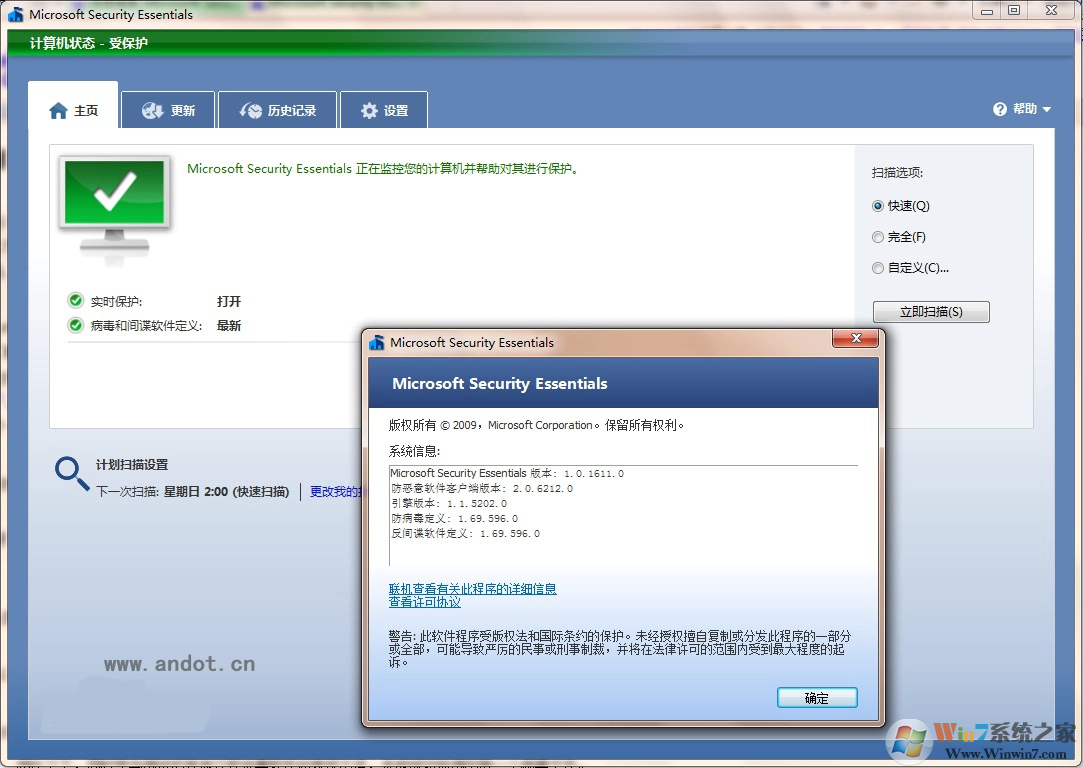
MSE杀毒软件功能
1、实时保护就是在潜在威胁发展成为真正问题之前进行处理。当间谍软件、病毒或其他恶意软件企图在您的电脑上运行或安装时,系统会向您发出警报,并会阻止打开可疑文件和程序。
2、系统扫描
Microsoft Security Essentials 提供了全面的系统扫描功能,既有计划扫描选项,也有按需扫描选项,从而提供增强的安全保障。计划扫描在默认状态下处于启用状态,并且设置为在凌晨两点,即系统可能闲置之时每周运行一次。有三个扫描选项:
快速扫描。默认情况下,快速扫描会快速检查最有可能感染恶意软件的区域,包括在内存中运行的程序、系统文件和注册表。
完全扫描。完全扫描会检查电脑中的所有文件、注册表以及当前运行的所有程序。
自定义扫描。通过自定义扫描,可以仅扫描您所选定的区域。
您可以选择计划扫描的运行时间,在清理开始之前查看扫描结果,或运行按需扫描。如果电脑在计划扫描的预定运行时间未启动,Microsoft Security Essentials 则会在电脑启动并闲置之后尽快开始扫描。
3、系统清理
如果 Microsoft Security Essentials 确定您的电脑中有潜在威胁,则会向您发出关于这一威胁的警报通知。威胁分为“严重”、“高”、“中”和“低”四个级别,您可以选择忽略威胁项、隔离威胁项,或从系统中删除威胁项。
隔离。Microsoft Security Essentials 会阻挡危害程度较低的威胁项,并将其转移至隔离队列,在那里,您可以决定是还原还是永久删除这些威胁项。通过将某个威胁项放入隔离区,您可以在从系统中将其删除之前测试删除这一威胁项将会造成的影响。
删除。此操作将会从系统中永久删除威胁项。
允许。通过将威胁项添加到“允许的项目”列表中,此操作将会在以后的扫描中阻止 Microsoft Security Essentials 检测此威胁项。您随时可从“允许的项目”列表中删除威胁项。
4、Windows 防火墙集成
建立有效的防火墙是电脑保护措施的一部分。在安装过程中,Microsoft Security Essentials 会扫描电脑以确定电脑中是否启用了防火墙。如果没有防火墙保护,则会给您提供相应选项用以启用 Windows 防火墙。
5、动态签名服务
要想发挥作用,保护措施不能落后过时。动态签名就是一种用以检查可疑程序是善是恶的方法。在可疑程序运行之前,Microsoft Security Essentials 会佯装运行该程序以确定该程序要做什么。这样便给程序分配了专用签名,而我们将对照善意程序和恶意程序数据库检查这些签名。程序即便在获得批准之后也会受到监视,以确保这些程序不会有任何潜在危险举动,例如建立意外的网络连接、修改操作系统的核心部分或下载恶意内容。
若要查找有关 Microsoft Security Essentials 可帮助防御的所有最新威胁的信息、定义更新和分析,请访问Microsoft 恶意软件保护中心(MMPC)。
6、Rootkit 防护
Rootkit 是一些极难防范的恶意软件,而 Microsoft Security Essentials 拥有一些新型技术和改良技术来应对 Rootkit 和其他危害程度较大的威胁。
内核是电脑操作系统的核心。Microsoft Security Essentials 会监视内核,以确定是否存在攻击或有害变动。
Rootkit 使用隐形方式来隐藏自己,而 Microsoft Security Essentials 拥有最新反隐形技术来发现它们。例如,直接文件系统分析可帮助发现和删除 Rootkit 企图藏匿其中的恶意程序和驱动程序。
7、防御真正的威胁,而不是防御善意软件
Microsoft Security Essentials 可帮助阻挡恶意软件。我们建立了一个关于 Internet 上最受欢迎的网站和下载资源的列表,并将其用于测试我们的反恶意软件定义和更新,然后再将这些定义和更新传送给您。这样可帮助确保我们所提供的保护能够真正保护您的电脑,而不是妨碍您的电脑。
使用教程
一、微软mse如何修改对警报的处理办法?
1、首先我们需要运行打开MSE杀毒软件Security Essentials,然后选择左上角处的【设置】
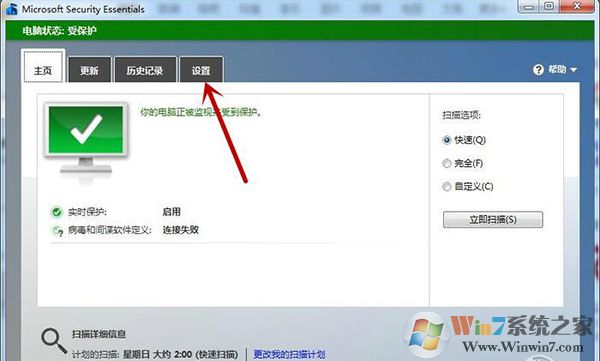
2、进入到设置界面后选择【默认操作】,我们可以设置有关MSE杀毒软件Security Essentials对警报的处理方法,选择你需要的处理方法即可。
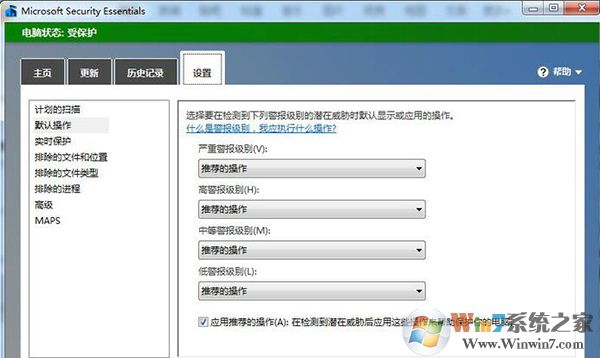
二、微软mse杀毒软件如何添加进程?
1、打开MSE杀毒软件Security Essentials后选择【设置】选项
2、进入设置界面后选择【排除的进程】选项,进入到设置界面,添加你需要杀毒的进程即可。
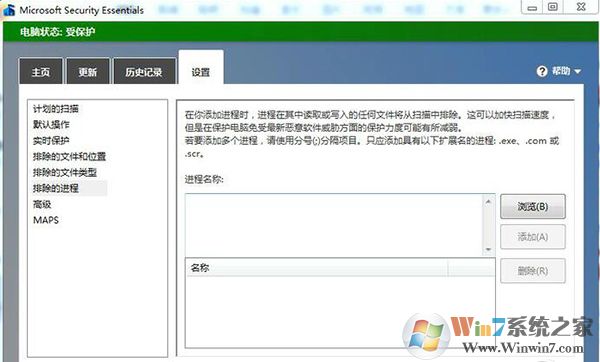
3、最后我们单击【添加】按钮即可添加成功。